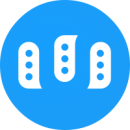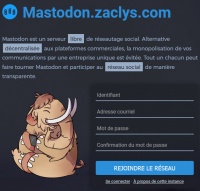« Mastodon » : différence entre les versions
m (→mastodon.zaclys.com : correction syntaxe) |
|||
| (2 versions intermédiaires par le même utilisateur non affichées) | |||
| Ligne 12 : | Ligne 12 : | ||
[[Fichier:Mastodon RoueDentee.png|left|caption]] | [[Fichier:Mastodon RoueDentee.png|left|caption]] | ||
Pour éditer votre profil, cliquer sur | Pour éditer votre profil, cliquer sur l’icône "préférences". Sur l'écran "préférences", cliquer sur "Modifier le profil". Vous pouvez saisir votre nom (30 caractères maximum), votre biographie (160 caractères maximum). Les images d'avatar et d'en-tête peuvent être sous les formats png, gif ou jpg et ne peuvent avoir une taille maximum de 2MB. Elles seront redimensionnées, 120x120 pixels pour l'image d'avatar et 700x335 pixels pour l'en-tête. | ||
===Notification par courriel=== | |||
[[Fichier:Mastodon RoueDentee.png|left|caption]] | |||
Si vous le voulez, Mastodon peut vous informer par courriel. Pour cela cliquer sur l’icône "préférences" dans le menu de gauche. Vous trouverez des cases à cocher pour sélectioner ou désélectionner les notifications par courriel pour différentes opérations. | |||
===Pouet texte=== | |||
La façon la plus simple pour utiliser Mastodon est de rédiger un message, appelé un ''pouet'', avec du texte. Pour cela, taper votre message dans la case «Qu'avez-vous en tête?» dans la colonne ''Compose'' et cliquer sur ''Pouet!''. Le ''Pouet'' est limité à 500 caractères. Pour rédiger un message plus long répondez à votre message. Ils apparaitrons comme une conversation. | |||
Pour répondre au message d'un autre utilisateur, cliquer sur l'icône ''répondre'' situé e bas à gauche du ''Pouet'' (''Toot'' en anglais). Cela ajoutera le (ou les) les noms dans votre case de réponse. Vous aurez également une prévisualistion du message auquel vous répondez. Votre (vos) interlocuteur(s) recevront une notification pour votre réponse. | |||
De même, afin de commencer une conversation avec un autre utilisateur, il suffit de mentionner son nom dans votre pouet. Si vous tapez le symbole @ suivi sans espace de n'importe quel caractère, Mastodon suggérera des noms d'utilisateurs qui correspondent au nom d'utilisateur que vous tapez. Comme quand vous répondez, mentionner un utilisateur provoque l'envoie d'une notification. Si vous démarrez un Pouet en mentionnat un utilisateur, il sera traité comme une réponse et apparaitra uniquement dans la "timeline" des utilisateurs qui vous suit et celui que vous mentionnez. En fonction de vos réglages de confidentialité, il est visible dans votre profile. | |||
==Lien externe== | ==Lien externe== | ||
[[https://github.com/tootsuite/documentation/blob/master/Using-Mastodon/User-guide.md documentation officielle]] (en anglais) | [[https://github.com/tootsuite/documentation/blob/master/Using-Mastodon/User-guide.md documentation officielle]] (en anglais) | ||
Version actuelle datée du 10 juillet 2017 à 10:49
Mastodon est un réseau social de microblogging. Il ressemble à Twitter. Il a une différence majeure, il est open-source. Chacun peut créer son propre serveur (souvent appelé "instance"). Les utilisateurs de n'importe quelle instance peuvent interagir librement avec ceux des autres instances (aussi appelé "fédération"). Il est ainsi possible pour un petit groupe de mettre en place leur serveur pour leur utilisation et également permettre d'interagir avec les autres groupes.
mastodon.zaclys.com
Zaclys vous propose une instance Mastodon à l'adresse suivante mastodon.zaclys.com
Démarrer
Configurer votre profil
Vous pouvez personnaliser votre profil de plusieurs manières. Vous pouvez choisir le nom qui s'affichera, une image pour votre avatar, et une image d'illustration de votre en-tête pour votre profil. Vous pouvez également écrire une petite biographie qui résume votre compte ou vous-même.
Pour éditer votre profil, cliquer sur l’icône "préférences". Sur l'écran "préférences", cliquer sur "Modifier le profil". Vous pouvez saisir votre nom (30 caractères maximum), votre biographie (160 caractères maximum). Les images d'avatar et d'en-tête peuvent être sous les formats png, gif ou jpg et ne peuvent avoir une taille maximum de 2MB. Elles seront redimensionnées, 120x120 pixels pour l'image d'avatar et 700x335 pixels pour l'en-tête.
Notification par courriel
Si vous le voulez, Mastodon peut vous informer par courriel. Pour cela cliquer sur l’icône "préférences" dans le menu de gauche. Vous trouverez des cases à cocher pour sélectioner ou désélectionner les notifications par courriel pour différentes opérations.
Pouet texte
La façon la plus simple pour utiliser Mastodon est de rédiger un message, appelé un pouet, avec du texte. Pour cela, taper votre message dans la case «Qu'avez-vous en tête?» dans la colonne Compose et cliquer sur Pouet!. Le Pouet est limité à 500 caractères. Pour rédiger un message plus long répondez à votre message. Ils apparaitrons comme une conversation.
Pour répondre au message d'un autre utilisateur, cliquer sur l'icône répondre situé e bas à gauche du Pouet (Toot en anglais). Cela ajoutera le (ou les) les noms dans votre case de réponse. Vous aurez également une prévisualistion du message auquel vous répondez. Votre (vos) interlocuteur(s) recevront une notification pour votre réponse.
De même, afin de commencer une conversation avec un autre utilisateur, il suffit de mentionner son nom dans votre pouet. Si vous tapez le symbole @ suivi sans espace de n'importe quel caractère, Mastodon suggérera des noms d'utilisateurs qui correspondent au nom d'utilisateur que vous tapez. Comme quand vous répondez, mentionner un utilisateur provoque l'envoie d'une notification. Si vous démarrez un Pouet en mentionnat un utilisateur, il sera traité comme une réponse et apparaitra uniquement dans la "timeline" des utilisateurs qui vous suit et celui que vous mentionnez. En fonction de vos réglages de confidentialité, il est visible dans votre profile.
Lien externe
[documentation officielle] (en anglais)